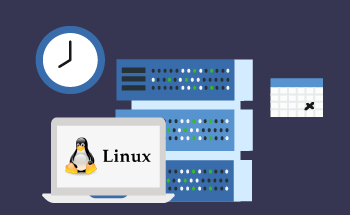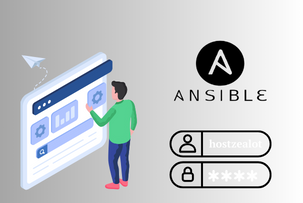Hinzufügen vertrauenswürdiger Zertifikate zu Ubuntu: Eine Schritt-für-Schritt-Anleitung
12:40, 08.08.2025
Die Verwaltung vertrauenswürdiger Zertifikate ist ein entscheidender Aspekt, um eine sichere Kommunikation zwischen Ihren Geräten und Servern zu gewährleisten.
In dieser Anleitung führen wir Sie durch den Prozess, wie Sie Zertifikate den vertrauenswürdigen Zertifizierungsstellen in Ubuntu hinzufügen und sie in Firefox für ein nahtloses Browsing integrieren.
Schritt-für-Schritt-Anleitung: Ein Zertifikat zu den vertrauenswürdigen Zertifizierungsstellen in Ubuntu hinzufügen
Das Hinzufügen eines Zertifikats zu den vertrauenswürdigen Zertifizierungsstellen von Ubuntu stellt sicher, dass Anwendungen auf dem System die Authentizität des Zertifikats validieren können. Folgen Sie diesen Schritten:
1. Zertifikat lokalisieren oder beschaffen
Stellen Sie sicher, dass Sie das gewünschte Zertifikat im .crt-Format haben. Wenn Sie es von einer Webseite abrufen möchten, verwenden Sie den folgenden Befehl, um es herunterzuladen:
openssl s_client -showcerts -connect example.com:443 < /dev/null | openssl x509 -outform PEM > example.crt
Ersetzen Sie example.com durch die gewünschte Domain.
Alternativ können Sie das Zertifikats-Paket mit dem folgenden apt-Befehl installieren:
sudo apt install ca-certificates
2. Zertifikat in das vertrauenswürdige Verzeichnis verschieben
Kopieren Sie die .crt-Datei in das vertrauenswürdige Zertifikatsverzeichnis des Systems:
sudo cp example.crt /usr/local/share/ca-certificates/
3. Vertrauenswürdige Zertifikate aktualisieren
Führen Sie den folgenden Befehl aus, um das Zertifikat zu den vertrauenswürdigen Zertifizierungsstellen hinzuzufügen:
sudo update-ca-certificates
Sie sollten eine Meldung sehen, die angibt, wie viele Zertifikate hinzugefügt wurden.
4. Zertifikatsinstallation überprüfen
Um zu überprüfen, ob das Zertifikat erfolgreich hinzugefügt wurde, können Sie es im Zertifikatsspeicher des Systems suchen:
ls /etc/ssl/certs | grep example
So fügen Sie ein Zertifikat in Firefox hinzu
Wenn Sie Firefox verwenden, müssen Zertifikate manuell in dessen Vertrauensspeicher importiert werden.
So geht’s:
1. Firefox-Zertifikatsmanager öffnen
- Starten Sie Firefox.
- Navigieren Sie zu Einstellungen -> Datenschutz & Sicherheit.
- Scrollen Sie nach unten zum Abschnitt Zertifikate und klicken Sie auf Zertifikate anzeigen.
2. Zertifikat importieren
- Wechseln Sie im Zertifikatsmanager zum Tab Zertifizierungsstellen.
- Klicken Sie auf Importieren und wählen Sie die .crt
- Wenn Sie dazu aufgefordert werden, aktivieren Sie die entsprechenden Vertrauens Optionen, z. B. "Diesem CA-Zertifikat vertrauen, um Websites zu identifizieren".
- Klicken Sie auf OK, um die Änderungen zu speichern.
3. Zertifikat testen
Besuchen Sie eine Website, die das importierte Zertifikat verwendet, um sicherzustellen, dass keine Warnungen angezeigt werden. Wenn alles korrekt eingerichtet ist, erkennt Firefox das Zertifikat als vertrauenswürdig.
Fazit
Das Hinzufügen vertrauenswürdiger Zertifikate zu Ubuntu und Firefox ist ein einfacher, aber wichtiger Schritt zur Erhöhung der Sicherheit und Zuverlässigkeit Ihres Systems. Durch die korrekte Integration von Zertifikaten minimieren Sie Sicherheitswarnungen und stellen sicher, dass verschlüsselte Verbindungen wie vorgesehen funktionieren. Für Systemadministratoren ist dies ein entscheidender Bestandteil der IT-Sicherheitsstrategie. Regelmäßige Aktualisierung und Verwaltung Ihrer vertrauenswürdigen Zertifikate gewährleistet sichere Arbeitsabläufe und eine geschützte Kommunikation.